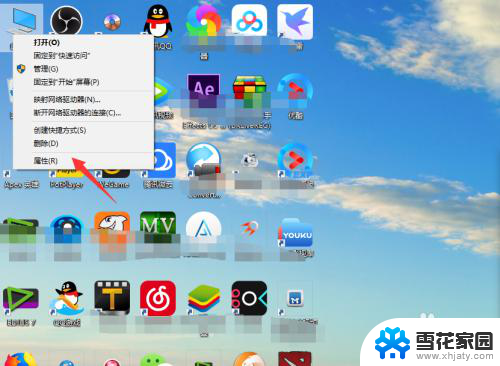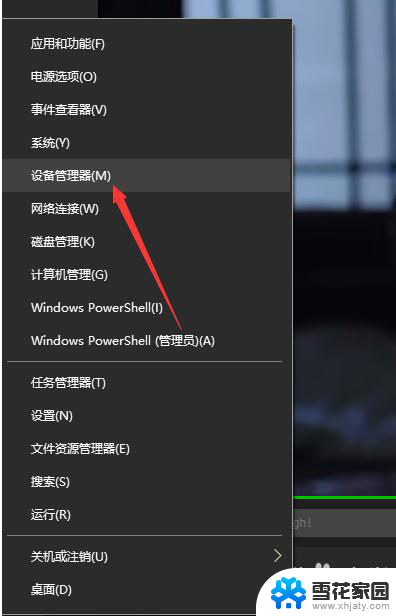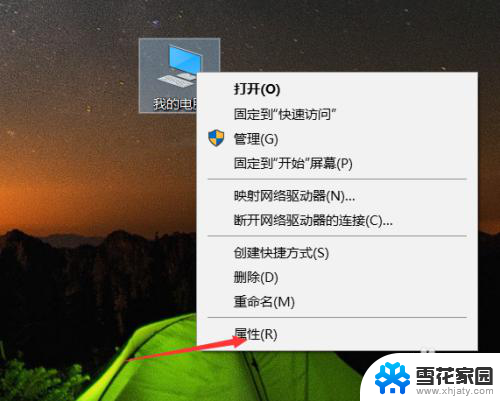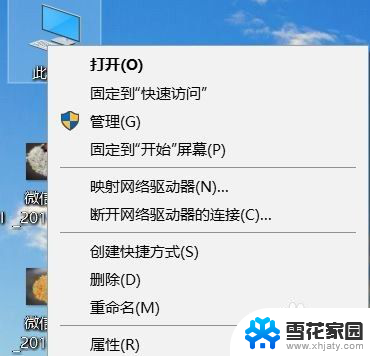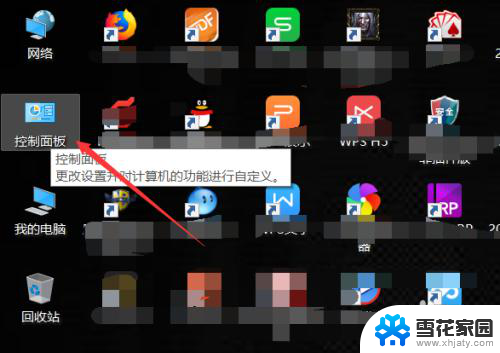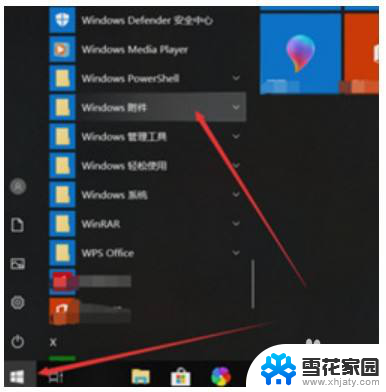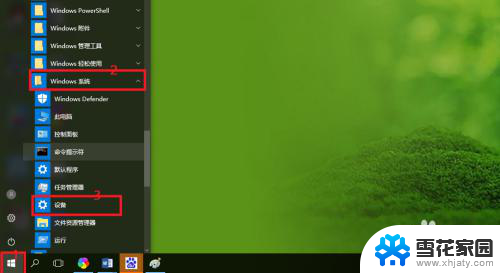电脑自带声卡在哪里找到 如何查看自己电脑的声卡型号
电脑的声卡是用来处理音频信号的重要组件,通常内置在主板上或者独立插在主板上,想要查看自己电脑的声卡型号,可以通过系统信息工具或者设备管理器来查看。在Windows系统中,可以通过打开控制面板,找到设备管理器,然后展开声音、视频和游戏控制器选项,就可以看到安装在电脑上的声卡型号。也可以通过第三方软件来查看电脑的声卡型号,比如CPU-Z等工具。通过了解自己电脑的声卡型号,可以更好地进行音频设备的调整和升级,提升音质体验。
操作方法:
1.
在桌面上找到我的电脑,然后右击我的电脑,然后找到管理命令。
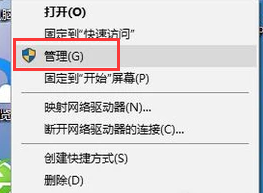
2.然后在系统工具里找到设备管理器。
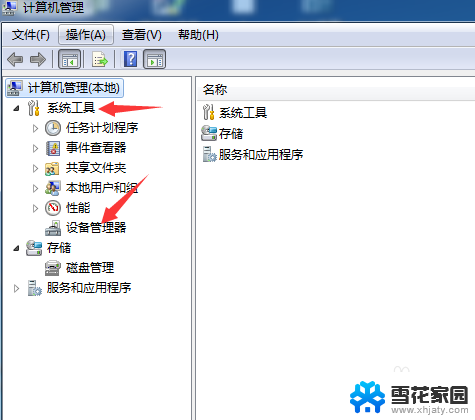
3.点击设备管理器之后,右侧会出现很多功能选项。找到声音、视频和游戏控制器,在其下属也有两个选项,单击就可以查看到具体声卡信息。
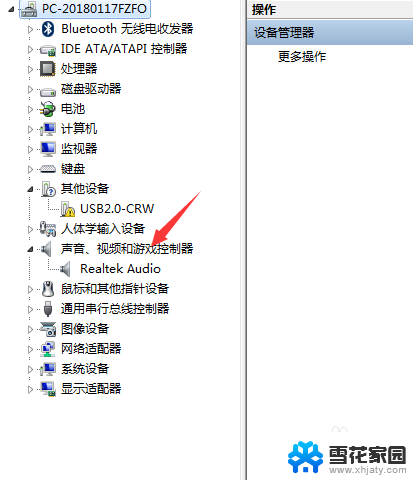
4.我们也可以右击电脑桌面最左下角的Windows的开始选项,找到里面的运行。
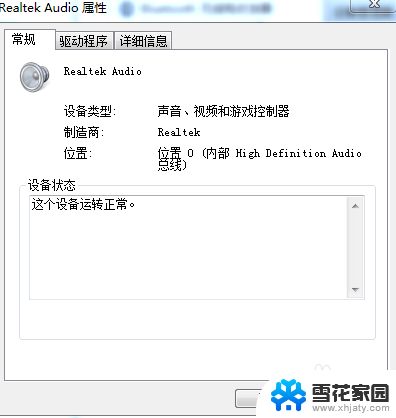
5.输入代码“dxdiag”,然后点击确认。
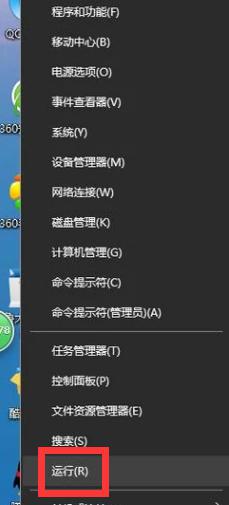
6.接下来就跳转到一个诊断工具里,在这里也可以看到声卡的信息。
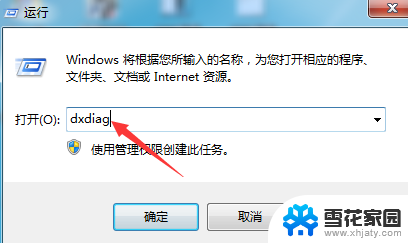
7.我们还可以借助鲁大师来查看声卡信息,下载并安装好鲁大师之后。运行鲁大师的软件。
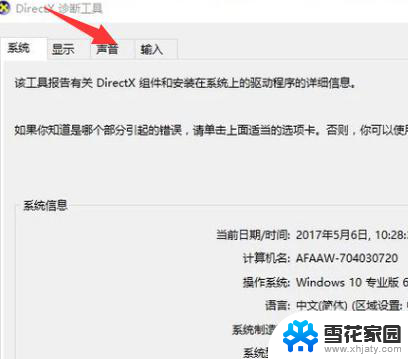
8.可以通过硬件体检查看声卡的运行状况,也可以通过硬件检测的其他选项查看声卡的信息。
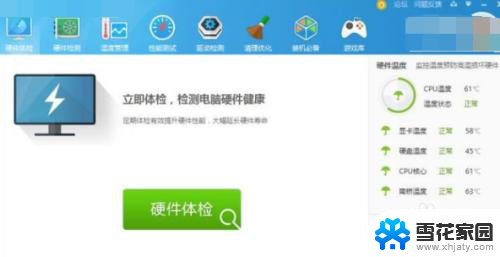
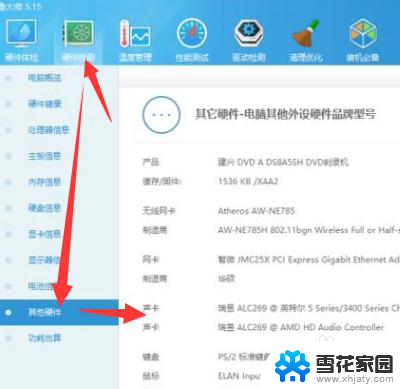
以上就是电脑自带声卡在哪里找到的全部内容,如果你遇到了这种情况,可以按照以上方法解决,希望这些方法能对大家有所帮助。